水晶灯光字 PS文字特效教程 制作绚丽的外光发效果水晶字
巧用图层样式制作绚丽 人气:0
PS文字特效教程:制作绚丽的外光发效果水晶字,水晶灯光字。本教程主要是使用图层样式来制作特效文字,制作的时候具体参数需要根据文字实际大小来设置。颜色方面可以根据自己的爱好设置。最终效果

1.新建一个600 *350 像素的文件背景填充为黑色,选择文字工具打上白色文字,字体选择比较粗点的字体如图1

<图1>
2.把文字图层删格化图层,然后锁定如图2箭头头的地方勾选,使用渐变工具颜色设置如下图,绘制由上到下的线性渐变。

<图2>
3.双击图层选择图层样式参数设置如图3-7,确定后完成最终效果。

<外发光图3>

<内发光图4>
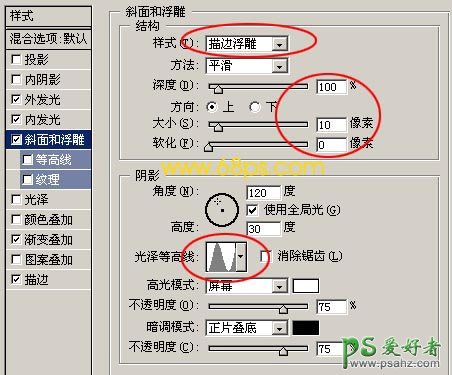
<斜面和浮雕图5>

<渐变叠加图6>
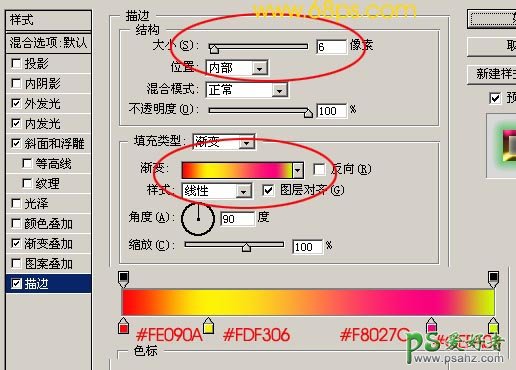
<描边图7>

<最终效果图8>
加载全部内容
 爱之家商城
爱之家商城 氢松练
氢松练 Face甜美相机
Face甜美相机 花汇通
花汇通 走路宝正式版
走路宝正式版 天天运动有宝
天天运动有宝 深圳plus
深圳plus 热门免费小说
热门免费小说